Enquanto se afasta do computador, éÉ importante bloquear a tela para evitar que outras pessoas a usem. Algumas organizações, como bancos, são muito rígidas em bloquear sua estação de trabalho antes de deixar sua cadeira, mesmo se você estiver indo apenas por 5 minutos. Caso se esqueça de bloquear o PC, você poderá ter problemas. O problema é que, se o seu computador contém informações confidenciais, qualquer um pode simplesmente olhar ou copiá-las e usá-las de qualquer maneira possível. Por exemplo, se alguém coloca suas mãos em suas informações financeiras, elas podem causar muitos problemas usando-as maliciosamente. Bloqueio de tela de reforço de senha bloqueia a tela do computador usando o USBflash drive, proporcionando uma experiência semelhante ao uso de uma chave física no seu PC com Windows. Depois de registrar uma unidade flash USB no aplicativo, você pode bloquear a tela do computador apenas desconectando-a. O programa permite registrar e cancelar o registro de mais de uma unidade flash USB de cada vez, tornando-a ideal para vários usuários. O programa pode ser útil em computadores públicos e compartilhados. Depois de registrar sua unidade flash USB, você não precisa se preocupar com a possibilidade de outra pessoa interferir no seu trabalho, mesmo que você precise deixar seu PC sem vigilância por algum tempo.
A interface do aplicativo é composta por Habilitar e Desativar botões para ativar / desativar o bloqueio e um Configuração para registrar uma unidade flash USB. Você também pode ativar / desativar o aplicativo clicando com o botão direito do mouse no ícone da bandeja do sistema (o padrão é o estado ativado).

Para começar, primeiro registre uma unidade flash USB clicando em Configuração e selecione Registrar uma unidade flash para torná-lo o dispositivo de bloqueio. Uma vez feito, insira uma unidade flash USB no seu PC (remova e reinsira se já estiver no seu PC) e ela será registrada automaticamente. Você pode cancelar inscrição uma unidade flash registrada da mesma maneira.
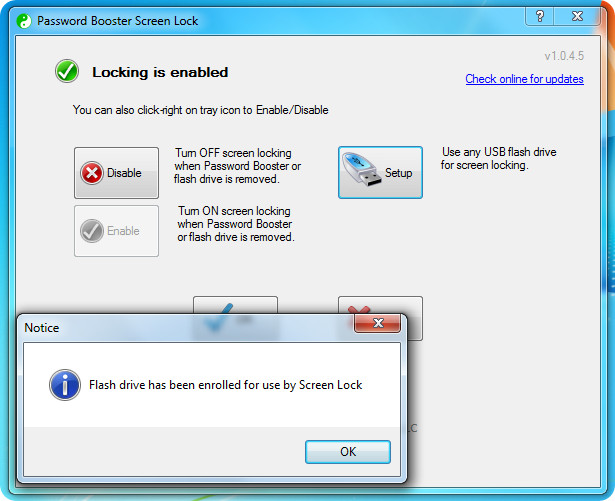
Agora remova e reinsira a unidade uma vez paraativar o mecanismo de travamento. Na próxima vez que você remover a unidade flash USB registrada, a tela do computador será bloqueada automaticamente. Você pode desbloquear a tela inserindo a unidade flash USB ou inserindo a senha da sua conta do Windows, pois ela não desativa o processo de bloqueio nativo. Bloqueio de tela de reforço de senha é quase semelhante ao aplicativo WinLockr revisado anteriormente e funciona nas versões de 32 e 64 bits do Windows XP, Windows Vista e Windows 7.
Baixar Password Booster Screen Lock








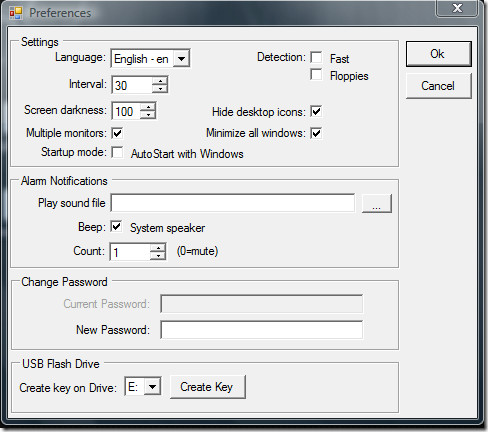




Comentários